Perselisihan memiliki lebih dari 300 juta pengguna terdaftar, dan masih terus berkembang. Ini menyimpan cache untuk memuat lebih cepat saat pengguna meluncurkan aplikasi ini lagi. Memori cache meningkat dengan penggunaan aplikasi, dan ukurannya yang meningkat dapat menimbulkan masalah seperti memperlambat Perselisihan atau menggunakan lebih banyak ruang. Oleh karena itu, menghapus cache Discord akan mengosongkan ruang dan menyelesaikan masalah seperti membekukan atau memperlambat Discord.
Artikel ini akan mengulas beberapa metode untuk menghapus cache Discord.
Bagaimana Cara Menghapus Cache Perselisihan Anda untuk Mengosongkan Ruang Terbuang?
Ini adalah metode yang dapat Anda dekati untuk menyelesaikan kueri yang dijelaskan:
Metode 1: Hapus Cache Perselisihan dari Aplikasi Desktop Perselisihan
Cache Discord Desktop dapat dihapus dengan mengikuti serangkaian instruksi yang diberikan.
Langkah 1: Luncurkan Folder Data Aplikasi
Pertama, cari dan buka “ %data aplikasi% ” dari menu Mulai:
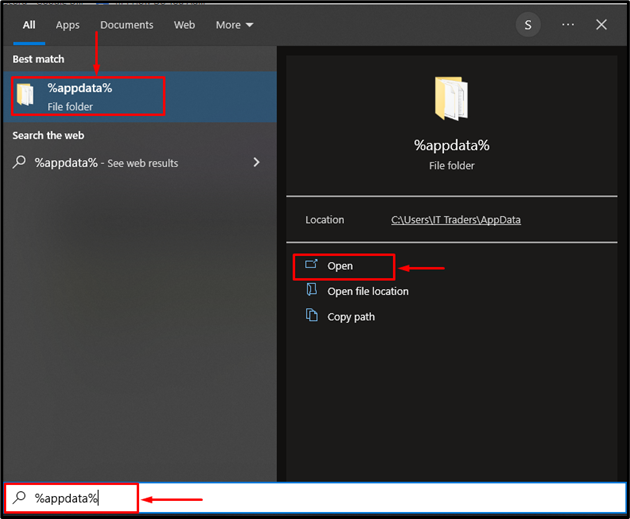
Langkah 2: Arahkan ke Direktori Discord
Temukan “ perselisihan ” dan luncurkan:
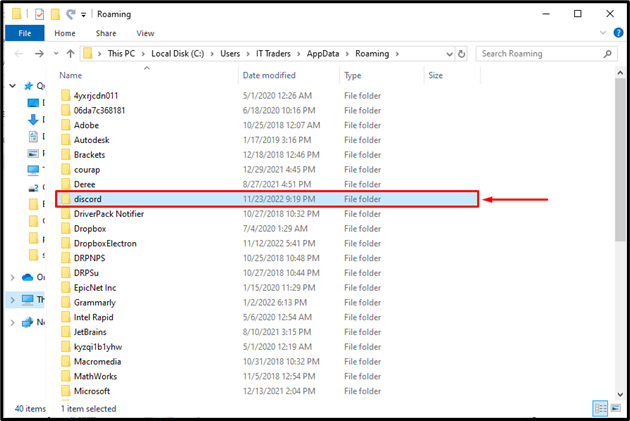
Langkah 3: Akses Direktori Cache
Sekarang, buka ' Cache folder ”:
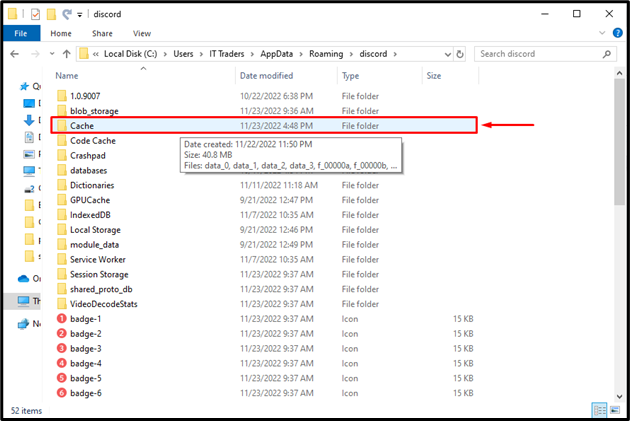
Langkah 4: Hapus Data Cache
Pilih semua file dengan menekan tombol “ CTRL+A ”, klik kanan padanya, dan tekan tombol “ Menghapus ' pilihan:
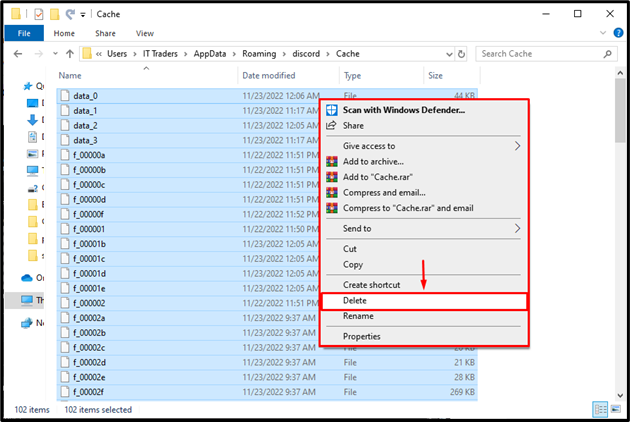
Akibatnya, cache Discord akan dihapus.
Metode 2: Hapus Cache Perselisihan di Peramban Web
Jika Anda menggunakan Discord di browser dan ingin menghapus cache, ikuti petunjuk yang ditawarkan.
Langkah 1: Buka Peramban
Awalnya, navigasikan ke menu Mulai dan luncurkan browser web:
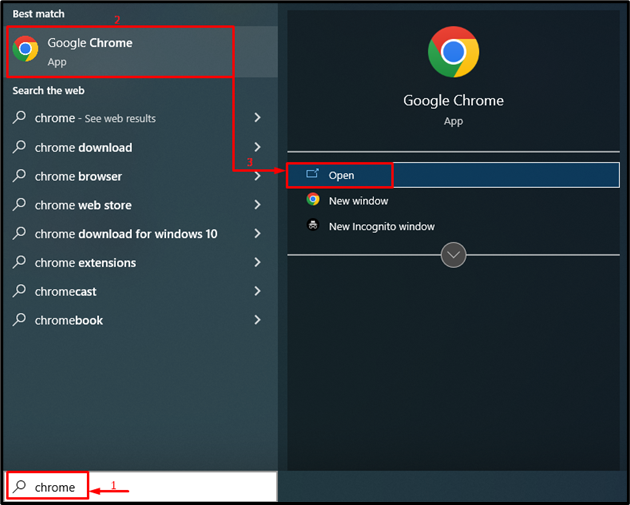
Langkah 2: Luncurkan Pengaturan Browser
Klik pada yang disorot “ tiga titik ikon ” dan pilih “ Pengaturan ' pilihan:
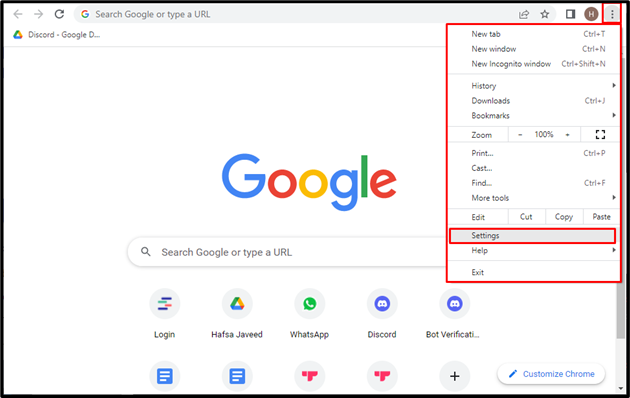
Langkah 3: Hapus Cache
Tekan ' CTRL+SHIFT+DEL ” untuk membuka “ Menghapus data pencarian ” jendela dan tekan tombol “ Hapus data ' tombol:
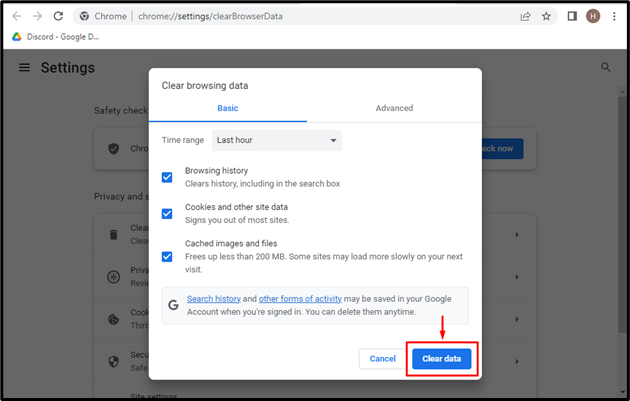
Itu tentang membersihkan cache Discord untuk mengosongkan ruang yang terbuang di desktop dan browser Discord.
Kesimpulan
Untuk menghapus cache Perselisihan untuk mengosongkan ruang yang terbuang, pertama, cari dan buka %data aplikasi% folder dari menu Mulai. Lihat dan buka ' Perselisihan ” folder di dalamnya. Kemudian, arahkan ke “ Cache ” dan hapus file di dalamnya. Selain itu, jika Anda menggunakan Discord di browser maka menghapus cache browser akan menghapus cache Discord. Tulisan ini telah menunjukkan beberapa metode praktis untuk menghapus cache Discord.